Maak een website-snelkoppeling op het bureaublad met Chrome, Edge, Firefox
Net zoals men bureaubladsnelkoppelingen heeft voor uw vaak gebruikte programma's, bestanden of mappen Google Chrome , Microsoft Edge , Mozilla Firefox , enz. kunnen browsergebruikers ook bureaubladsnelkoppelingen maken om uw favoriete websites te openen op Windows 11 of 10 pc.
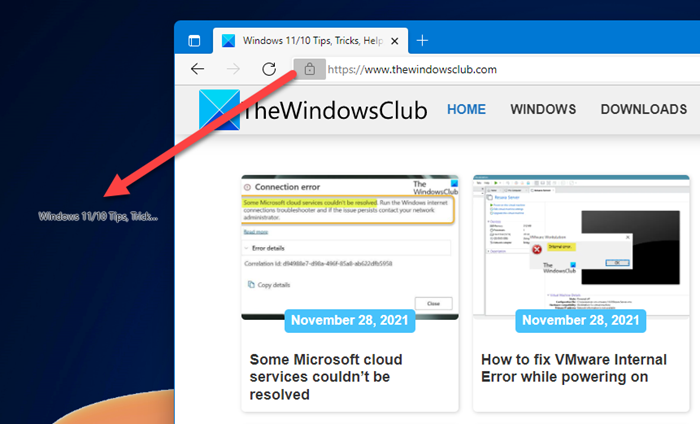
Maak(Create) een website-snelkoppeling op het bureaublad met Chrome , Edge , Firefox
Een snelkoppeling naar een webpagina maken met Chrome , Edge , Firefox - browser op Windows 11 of Windows 10 desktop:
- Start uw browser
- Open de webpagina waarvan u de snelkoppeling wilt maken
- Klik(Click) en houd het pictogram net voor de URL in de adresbalk vast
- Sleep het pictogram naar uw bureaublad
- De websnelkoppeling wordt gemaakt
- Als u er nu op klikt, wordt de gewenste webpagina meteen geladen.
Om een webpagina-bureaublad te maken met Internet Explorer , moest men de URL openen , met de rechtermuisknop op een lege ruimte klikken en Snelkoppeling maken(Create shortcut) selecteren en de snelkoppeling op het bureaublad zou worden gemaakt. Maar Edge , Chrome en Firefox bieden deze contextmenu-optie niet.
(Create)Snelkoppeling voor webpagina's maken met de wizard Een snelkoppeling op het (Create)bureaublad maken
Om een snelkoppeling op het bureaublad te maken om een website of webpagina rechtstreeks te openen, kunt u ook de gebruikelijke manier volgen om een snelkoppeling op het bureaublad te maken en het pictogram ervan te wijzigen.
Stel dat u Edge als uw standaardbrowser hebt ingesteld. (Edge as your default browser.) Klik met de rechtermuisknop(Right-click) op het bureaublad > New > Shortcut . Typ in het veld Typ de locatie van het item de (Type the location of the item)URL van de webpagina, zeg:
https://www.thewindowsclub.com/edge-browser-tips-and-tricks
Klik(Click) op Volgende(Next) , geef de snelkoppeling en naam op en voltooi het proces. Misschien wilt u het pictogram(change the icon) van de nieuw gemaakte snelkoppeling wijzigen.
Als u er nu op klikt, wordt de webpagina geopend in Edge .
Als Edge niet uw standaardbrowser is(Edge is not your default browser) , maar u een webpagina wilt openen met Edge , klikt u met de rechtermuisknop op het bureaublad > New > Shortcut .
Typ in het veld Typ de locatie van het item(Type the location of the item) het volgende pad:
%windir%\explorer.exe microsoft-edge:http://www.XYZ.com
Vervang hier www.XYZ.com door de URL van de site of de webpagina.
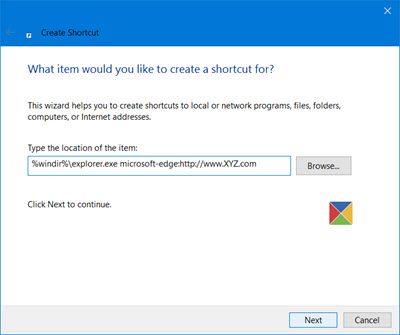
Klik op Volgende(Click Next) , geef de snelkoppeling en naam op en voltooi het proces. Misschien wilt u dan het pictogram van de nieuw gemaakte snelkoppeling wijzigen.
Vertrouw erop(Trust) dat je deze kleine tip nuttig vindt.
TIP : Om websites snel te starten, is er een andere manier: voeg de adresbalk toe aan de taakbalk .
Related posts
Tabbladen synchroniseren tussen Edge-, Chrome- en Firefox-browsers
400 slecht verzoek, cookie te groot - Chrome, Edge, Firefox
Hoe het standaardlettertype in de Chrome-, Edge-, Firefox-browser te wijzigen
Sluit alle geopende browsertabbladen tegelijk in Chrome, Edge of Firefox
Is het veilig om wachtwoorden op te slaan in Chrome, Firefox of Edge-browser?
Hoe de gebruikersnaam en profielafbeelding te wijzigen in Edge, Chrome, Firefox
Uitschakelen, verwijderen Adobe Flash, Shockwave in Chrome, Firefox, Edge, IE
Wijzig de standaardzoekmachine in Chrome, Firefox, Opera, IE
JavaScript uitschakelen in Chrome, Edge, Firefox, Opera, Internet Explorer
Wat is Lazy Loading? Schakel het in of uit in Chrome, Firefox, Edge
Browsen in de alleen-tekstmodus in Chrome, Edge of Firefox
De startpagina wijzigen in Chrome, Firefox, Opera, Edge-browsers
Schakel afbeeldingen uit in Chrome, Firefox, Edge, Internet Explorer tijdens het browsen
Hoe browserextensie-pictogrammen in Chrome, Edge of Firefox te verbergen
Pop-ups toestaan of blokkeren in Chrome, Firefox, Edge, Opera, Internet Explorer
Hoe de ingebouwde wachtwoordbeheerder in Chrome, Edge, Firefox uit te schakelen
Hoe automatische omleidingen in Chrome, Firefox en Edge-browsers te stoppen
2 Chrome-adresbalksnelkoppelingen om Google Agenda-evenementen te maken
Gratis Web Cache Viewer voor Chrome, Firefox en Edge-browsers
Een webpagina vertalen in Chrome, Firefox en Edge
